Мышь Bluetooth тормозит после обновления macOS Ventura

Новейшая операционная система Apple macOS Ventura теперь доступна для всех. Те, кто установил его на свои компьютеры Mac, наслаждаются его новыми функциями, такими как Stage Manager для организации приложений, Continuity Camera для использования iPhone в качестве веб-камеры Mac, FaceTime Handoff и многое другое. Однако с выпуском новой операционной системы также возникают некоторые проблемы и ошибки. На этот раз некоторые пользователи жалуются на проблемы с зависанием Bluetooth-мыши после обновления до Ventura. Итак, в этом руководстве мы обсудим, как решить проблему отставания мыши Bluetooth после обновления macOS Ventura.
Как исправить проблему с задержкой мыши Bluetooth после обновления macOS Ventura
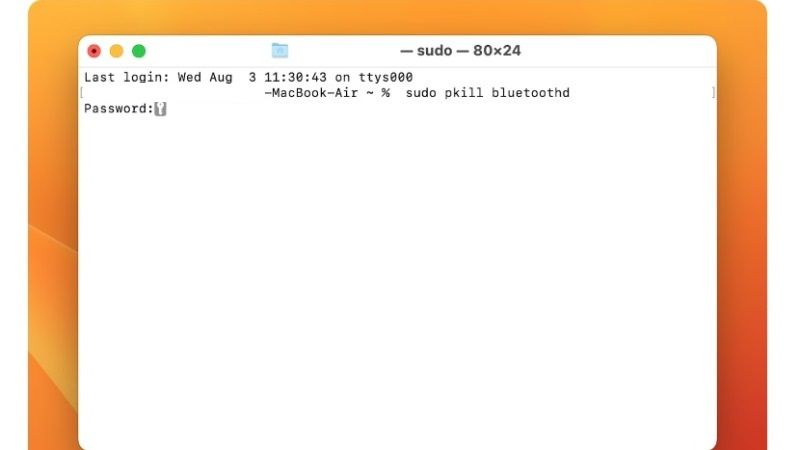
Могут быть разные причины проблем с задержкой Bluetooth-мыши в вашей системе Mac. К счастью, есть также несколько методов, таких как отключение и повторное подключение мыши Bluetooth или даже ее сброс, чтобы решить проблемы с задержкой. Итак, следуйте приведенным ниже решениям, чтобы исправить проблемы с задержкой Bluetooth на MacOS Ventura ниже:
Способ 1. Отключите и снова подключите мышь Bluetooth.
- Прежде всего, нажмите на меню Apple в верхнем левом углу.
- Перейдите в Системные настройки.
- Теперь нажмите Bluetooth.
- Здесь вам нужно щелкнуть мышью Bluetooth, удерживая нажатой клавишу Control, и выбрать вариант «Удалить».
- Возможно, вам придется снова выбрать опцию «Удалить», чтобы подтвердить отключение мыши.
- Теперь, чтобы снова подключить мышь Bluetooth, удерживайте переключатель сопряжения на мыши, и как только он появится в списке устройств Mac Bluetooth, просто подключите его снова.
- Вот и все, таким образом вы раз и навсегда решите проблему зависания вашей Bluetooth-мыши.
Способ 2: сброс модуля Bluetooth Mac
Поскольку вы используете macOS Ventura, вам придется сбросить модуль Bluetooth Mac, открыв Терминал и выполнив в нем команду, вот шаги:
- Прежде всего, нажмите клавиши CMD + пробел на клавиатуре, а затем введите Терминал.
- Нажмите клавишу возврата на клавиатуре.
- Теперь скопируйте и вставьте команду, указанную ниже, в терминал и нажмите клавишу возврата:
sudo pkill bluetoothd - Наконец, Bluetooth-модуль Mac будет сброшен, и теперь вы сможете снова подключать и использовать Bluetooth-мышь на macOS Ventura без каких-либо задержек.
Это все, что нужно знать о том, как исправить проблему с задержкой мыши Bluetooth после обновления macOS Ventura. Пока вы здесь, не забудьте ознакомиться с другими нашими руководствами о том, как исправить высокое энергопотребление Safari после обновления macOS Ventura и как подключить внешний монитор к macOS Ventura.




